Programa
Seja você um novato na ciência de dados ou alguém mais experiente, provavelmente já ouviu falar do Excel, um software de planilha popular que nos permite inserir, ler e manipular dados em linhas e colunas. Ele é amplamente usado em empresas de todos os tamanhos e setores e é certamente uma das ferramentas que não podem faltar no seu kit de ferramentas de ciência de dados.
Apesar de sua popularidade mundial, nem todos estão familiarizados com as tabelas do Excel e seus recursos exclusivos (as pessoas geralmente confundem as tabelas do Excel com tabelas dinâmicas, que são completamente diferentes, como você pode ler em nosso tutorial Trabalhando com tabelas dinâmicas no Excel ).
Neste artigo, abordaremos os conceitos básicos das tabelas do Excel, mostrando seus recursos, capacidades e principais benefícios com exemplos práticos. Caso queira saber mais sobre essas maravilhosas ferramentas do Excel, recomendamos que você confira nosso curso de Introdução ao Excel.
O que é uma tabela do Excel?
Apesar de seguir um layout tabular, por padrão, os dados no Excel não são agrupados. Basicamente, são dados dentro de células que estão relacionadas apenas pela proximidade entre si.
Por outro lado, as tabelas do Excel permitem que você transforme um intervalo de células em um grupo organizado de dados. Lançadas pela primeira vez no Excel 2007 e disponíveis em todas as versões modernas, as tabelas do Excel oferecem uma maneira fácil de estruturar seus dados. Eles tornam a preparação e a análise de dados muito mais eficientes, oferecendo um layout intuitivo e uma ampla gama de recursos, como classificação e filtro, arquivamento automático e formatação.
Em essência, uma tabela do Excel é composta de dois elementos-chave, com um terceiro elemento opcional:
-
Linha do cabeçalho: Uma tabela tem uma linha de cabeçalho de coluna, que é a primeira linha em uma tabela que contém os títulos de coluna que identificam cada coluna de dados. Eles devem ser exclusivos, não podem estar em branco ou conter uma fórmula.
-
Body: É aqui que todos os dados e fórmulas residem nas linhas e colunas.
-
Linha total (opcional): Por padrão, isso está desativado, mas pode ser ativado, o que adicionaria uma linha ao final da tabela. Essa pode ser uma ótima maneira de resumir os dados dentro da tabela. Para isso, o Excel oferece a você uma lista suspensa AutoSoma para selecionar funções como
SUM(),AVERAGE()e assim por diante.
Abaixo, você pode encontrar um exemplo de uma tabela simples do Excel contendo cinco linhas de dados de uma empresa fictícia de bicicletas que vende bicicletas, peças de bicicletas e acessórios globalmente (o conjunto de dados também pode ser encontrado em nosso curso de Introdução ao Excel ). Mais adiante no tutorial, usaremos todo o conjunto de dados, mas vamos resumi-lo agora para fins de clareza.

Como criar, remover e editar tabelas no Excel
Vamos começar com os comandos mais básicos para você criar, remover e editar tabelas do Excel.
Como você pode criar uma tabela no Excel?
Criar uma tabela é bastante fácil. Há duas maneiras de converter um intervalo de células em uma tabela. Primeiro, selecione a célula ou o intervalo nos dados de seu interesse e, em seguida, execute uma das seguintes ações:
- Inserir > Tabela
ou
- Página inicial > Formatar como tabela
Em ambos os casos, o Excel detecta automaticamente os cabeçalhos e perguntará se você deseja mantê-los como a linha de cabeçalho.
Se você escolher a segunda opção, observe que o Excel também solicitará que você selecione um layout para a nova tabela. Você pode escolher um dos estilos disponíveis ou criar um personalizado. Abaixo, você pode encontrar um vídeo sobre como converter o conjunto de dados de amostra de bicicleta anterior em uma tabela.
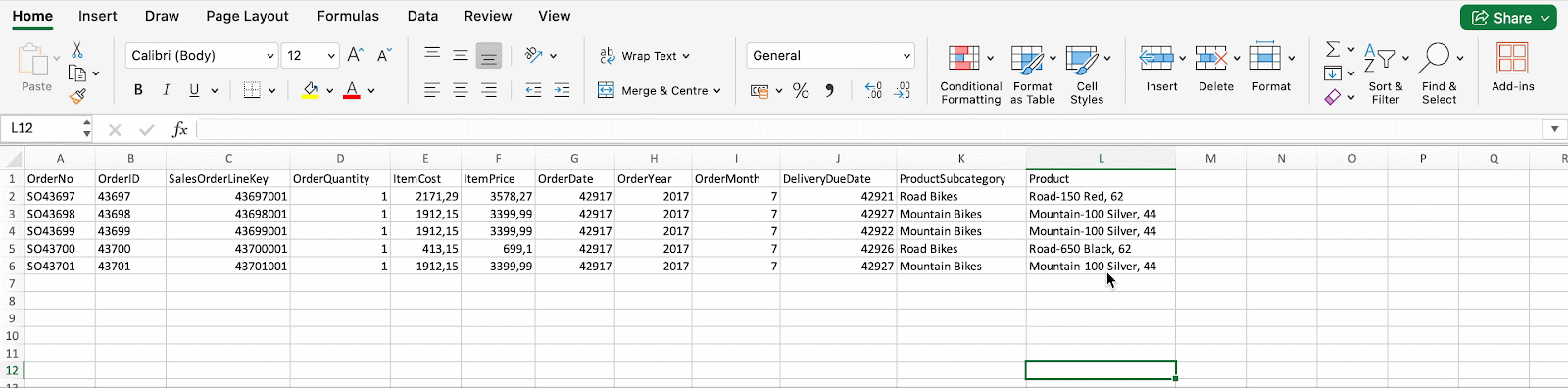
Como você pode remover uma tabela no Excel?
Para remover uma tabela, você só precisa selecionar todas as células e clicar em Table > Convert to Range. Observe que, depois de removê-lo, o layout da tabela antiga permanecerá nas células.
Como nomear uma tabela no Excel
Outro recurso importante das tabelas é que você pode nomeá-las. A nomeação de tabelas pode ter um impacto significativo no fluxo de trabalho que você tem. Os nomes tornam as tabelas mais fáceis de gerenciar e as fórmulas mais fáceis de escrever, como veremos mais adiante.
Como acontece em outros sistemas de banco de dados, como o Python's Pandas e muitos softwares SQL, é importante que você siga as convenções de nomenclatura, escolhendo nomes autoexplicativos para suas tabelas e evitando nomes duplicados, sem espaçamento para evitar problemas ao adicionar fórmulas.
Vamos dar à nossa tabela anterior o nome Sample. Você pode fazer isso facilmente inserindo o nome na caixa Table Name na tabela.
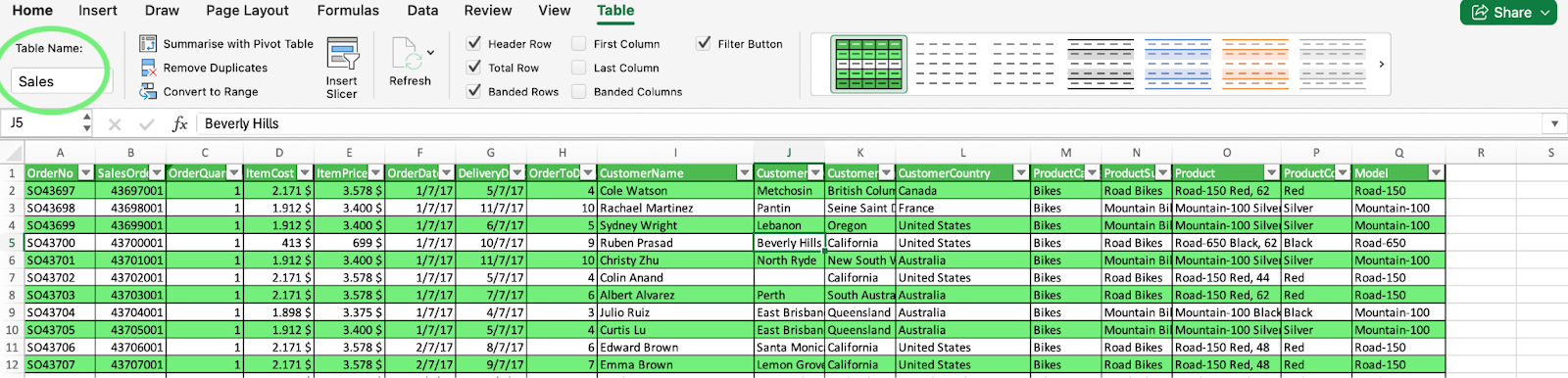
Principais recursos das tabelas do Excel
Agora, vamos explorar alguns dos principais recursos e funcionalidades das tabelas. No restante do tutorial, usaremos uma versão expandida desse conjunto de dados que chamaremos de "Vendas", que contém informações sobre cada pedido e item comprado.
Filtragem e classificação
Como já mencionado, as tabelas do Excel têm setas de filtro integradas na linha do cabeçalho. Os filtros permanecem visíveis durante a rolagem e fornecem um menu suspenso para localizar os dados que você deseja filtrar.
No exemplo a seguir, subconjunto de dados para encontrar as informações de clientes localizados na França.
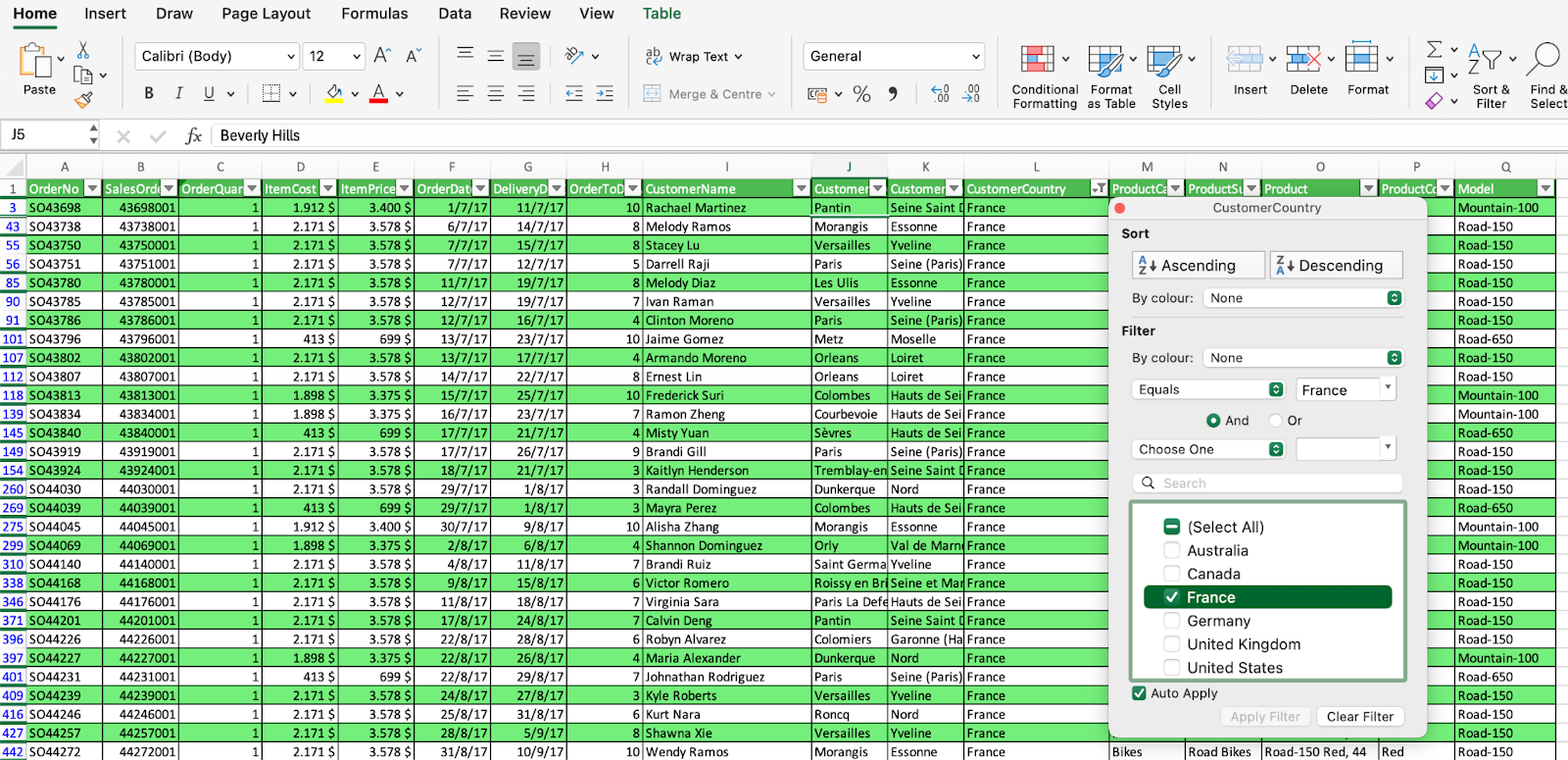
Também vale a pena mencionar que as tabelas são compatíveis com os fatiadores. O fatiador é uma ferramenta de filtragem que foi introduzida no Excel 2010. Ao contrário dos menus suspensos, ele oferece a você botões interativos para filtrar suas tabelas e tabelas dinâmicas. Você pode restringir seus dados com um único clique, e a melhor parte é que você sempre saberá quais filtros estão ativos. Confira nosso guia dedicado sobre fatiadores do Excel para descobrir essas ferramentas poderosas.
Para usar slicers, você só precisa clicar no botão Insert Slicer (Inserir fatiador) no botão Tabelas Tabela.
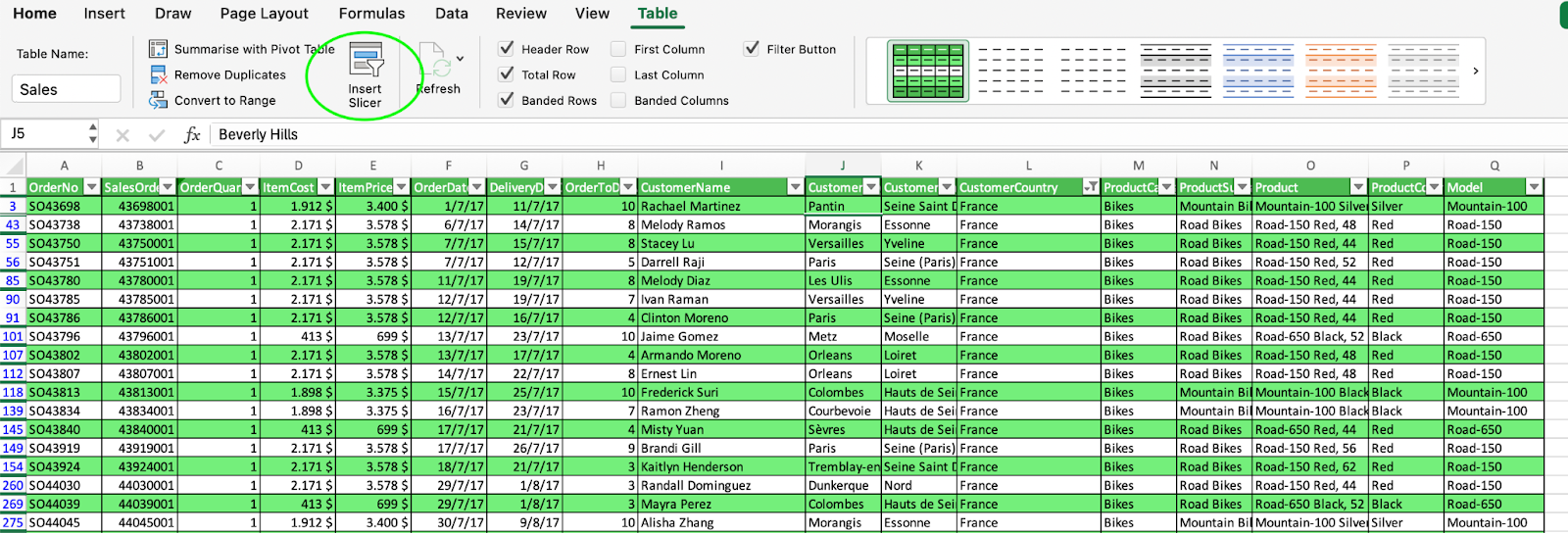
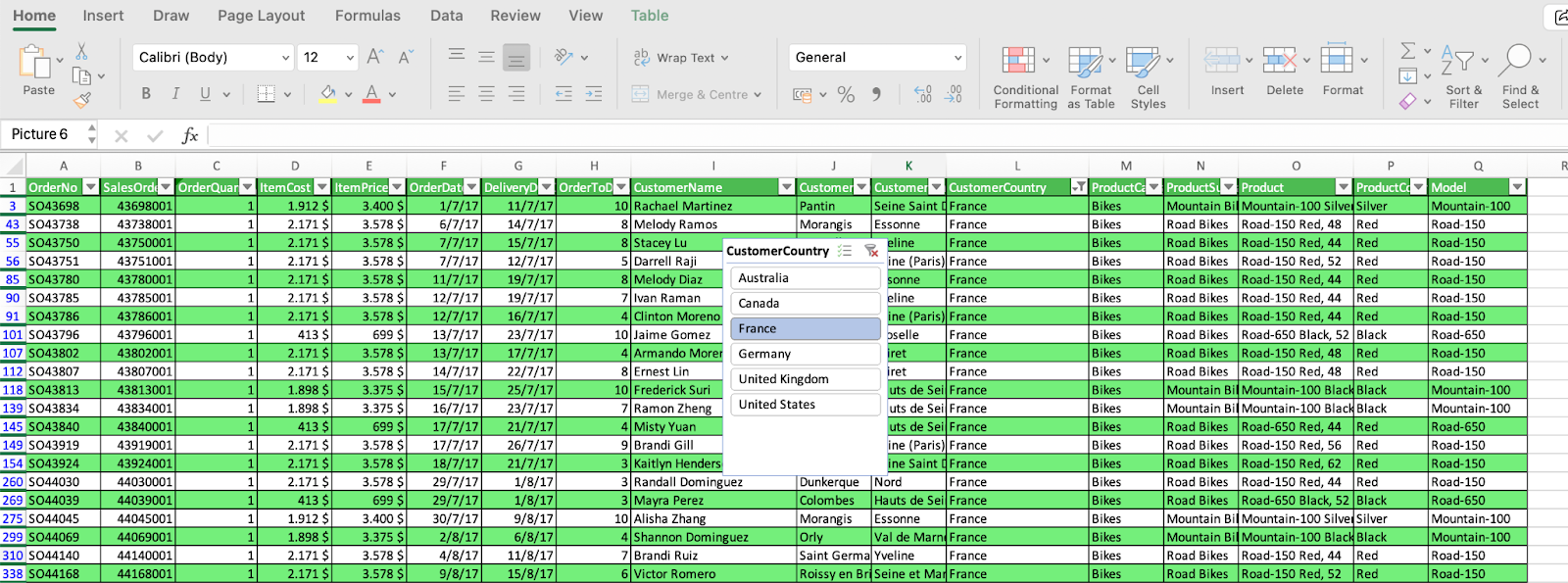
Colunas calculadas
As tabelas do Excel permitem a criação de colunas calculadas. Isso significa que, quando você insere uma fórmula em uma célula, ela é aplicada automaticamente a todas as células da coluna.
Por exemplo, vamos calcular uma nova coluna Profitna qual calculamos o benefício obtido pela empresa em cada venda (ItemPrice - ItemCost).
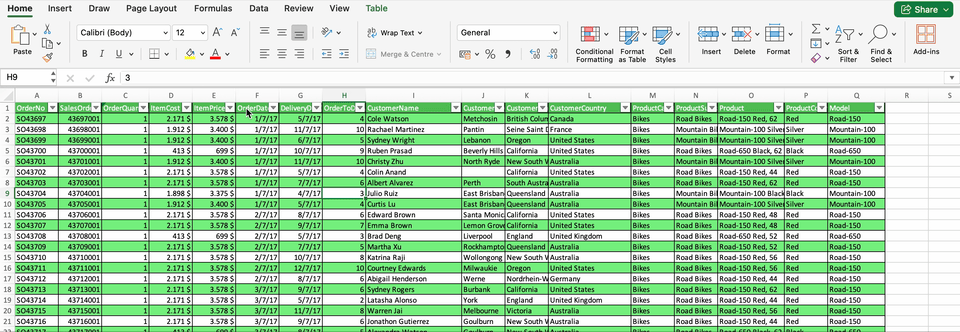
Observe que, quando clicamos nas diferentes colunas para fazer o cálculo, o Excel chama automaticamente os nomes das colunas em vez da tradicional referência de célula, tornando as colunas calculadas mais fáceis e intuitivas. Esse processo é chamado de referências estruturadas, que explicaremos em detalhes na próxima subseção.
Referências estruturadas
As tabelas do Excel permitem que você aproveite as chamadas referências estruturadas. Diferentemente das referências tradicionais a células, as referências estruturadas permitem que você use nomes de tabelas e nomes de colunas, tornando as fórmulas e as colunas calculadas mais fáceis de entender e manter. Eles também são dinâmicos, ajustando-se automaticamente à medida que a tabela muda.
As referências estruturadas também aparecem quando você cria uma fórmula fora de uma tabela do Excel que faz referência aos dados da tabela. Para ilustrar como a referência estruturada funciona com fórmulas, vamos criar uma nova coluna, CustomerFirstName, que extrai o primeiro nome dos clientes.
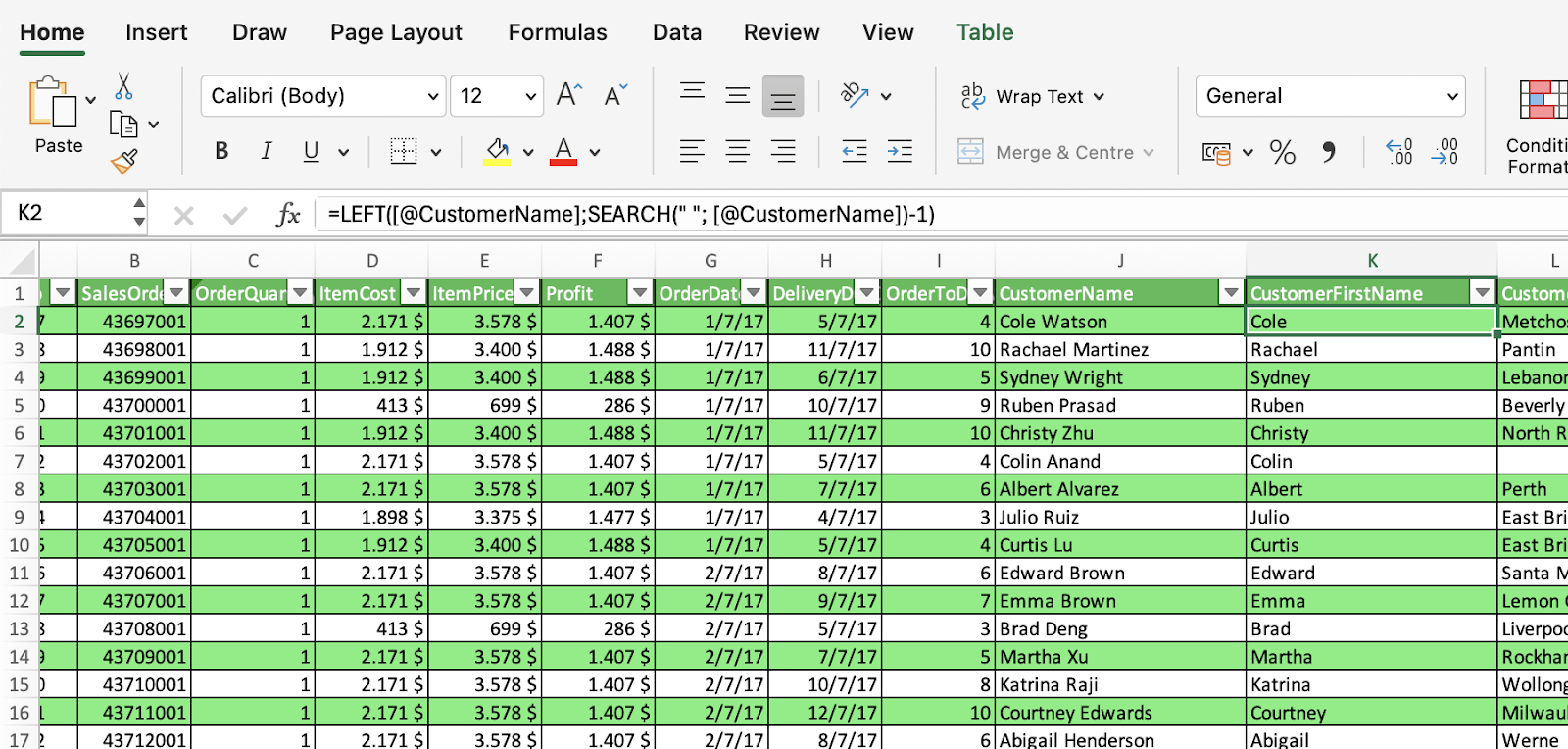
Linha total
As linhas totais são um elemento poderoso, porém opcional, das tabelas do Excel. Quando você ativa a linha de total, o Excel fornece uma lista suspensa de AutoSoma com várias funções, incluindo COUNT() e AVERAGE(). Sempre que você escolher uma dessas funções em suas colunas, o Excel as converterá automaticamente em uma função SUBTOTAL(). Isso significa que a calculadora não incluirá linhas ocultas que possam resultar de um filtro.
Vamos brincar com a linha total para calcular o custo total, as vendas e o lucro em vários países.
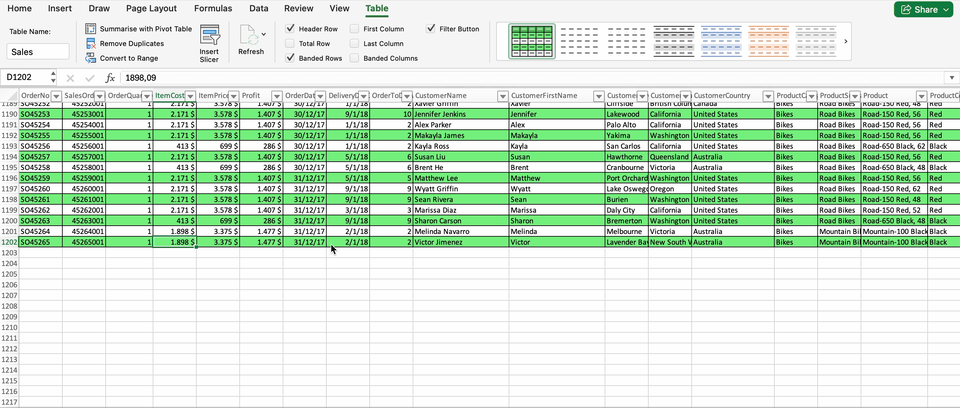
Expansão automática
As tabelas no Excel são inerentemente dinâmicas, o que significa que elas se expandem automaticamente quando novas linhas ou colunas são adicionadas, fazendo os recálculos corretos da fórmula para manter as informações no formato correto. Além disso, você pode desfazer facilmente suas alterações usando Ctrl+Z.
Opções de exibição e estilos de tabela
Uma das coisas mais legais sobre as tabelas do Excel é que você pode formatá-las de várias maneiras. Por exemplo, você pode decidir facilmente quais elementos serão exibidos na tabela com os botões da guia Table. Algumas das opções incluem uma linha de cabeçalho, uma linha total e linhas com faixas.
Além disso, o Excel vem com um conjunto de estilos predefinidos que você pode usar facilmente para alterar o layout da tabela. No entanto, se isso não funcionar para você, também é possível criar estilos personalizáveis. Por exemplo, criamos nossa tabela usando a paleta de cores do DataCamp. 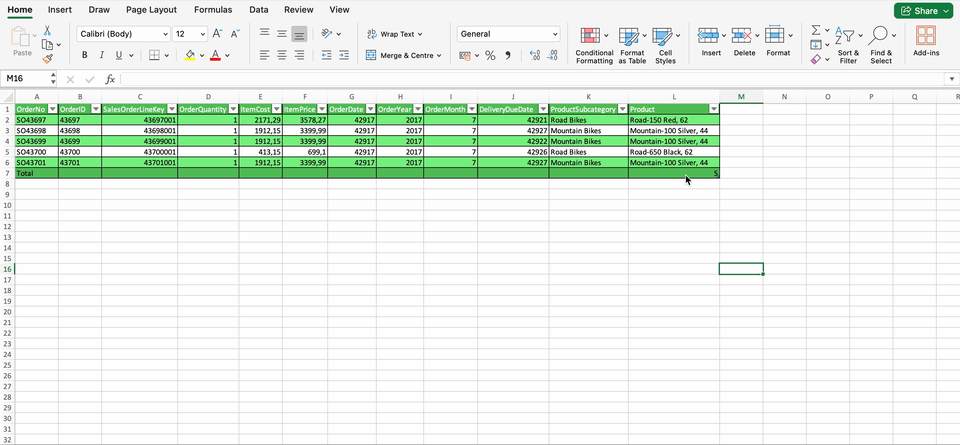
Integridade e validação de dados
Um recurso interessante das tabelas é que elas podem aproveitar as ferramentas de validação de dados integradas do Excel para garantir a integridade dos dados. Com a Validação de dados, você pode aplicar regras que garantam que apenas determinados tipos de dados estejam em uma coluna de uma tabela.
Por exemplo, vamos criar uma restrição de validação de dados para garantir que os clientes só possam vir dos seis países que já estão na tabela (ou seja, Canadá, Estados Unidos, Austrália, Reino Unido, França e Alemanha).
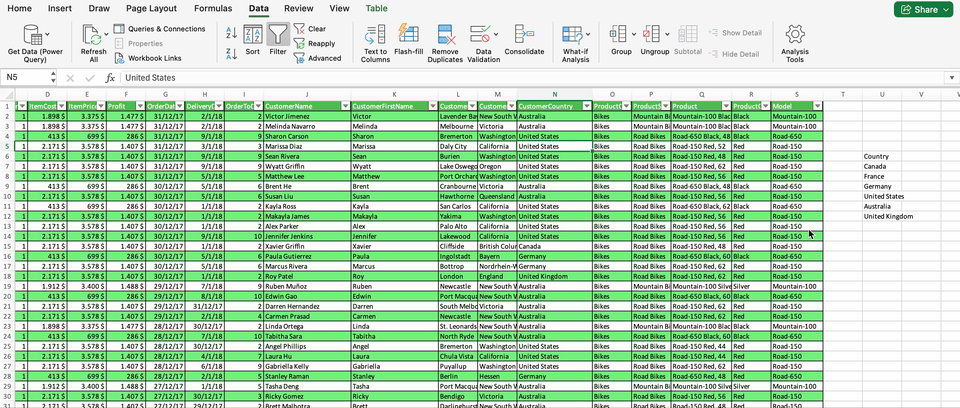
Observe que as regras de validação de dados se expandem automaticamente quando criamos novas linhas no final da tabela.
Compatibilidade com gráficos e tabelas dinâmicas
As tabelas do Excel são projetadas especificamente para que você trabalhe em conjunto com gráficos e tabelas dinâmicas. Primeiro, você pode criar gráficos e PivotTables a partir de tabelas com apenas alguns cliques. Em segundo lugar, uma grande vantagem de usar tabelas como fonte de dados é que os chats e as tabelas dinâmicas são atualizados dinamicamente quando você altera os dados em suas tabelas.
Vamos ver como isso funciona, criando uma tabela dinâmica e um gráfico para analisar as vendas de acordo com a nacionalidade dos clientes.
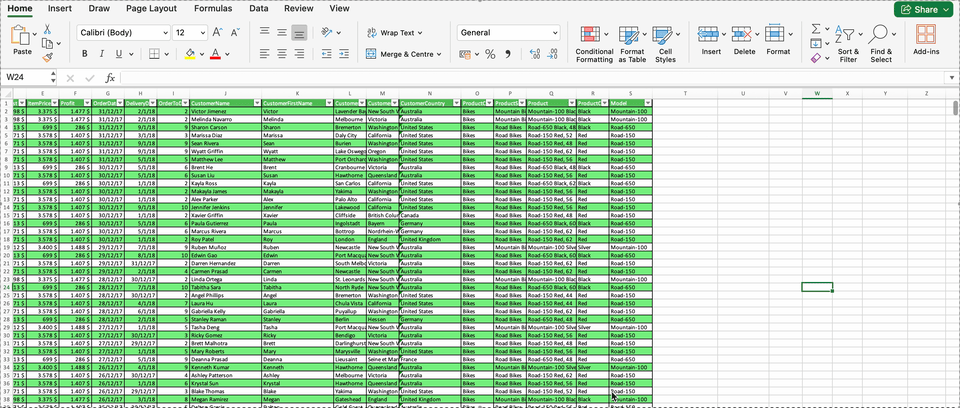
Você tem interesse em saber como os gráficos funcionam no Excel? Confira nosso curso Visualização de dados no Excel para que você possa começar hoje mesmo.
Gerenciando e modificando tabelas do Excel
Mostrarei alguns métodos para você continuar melhorando sua tabela:
Redimensionar, adicionar e remover linhas ou colunas
Outro recurso interessante das tabelas é que você pode clicar no canto inferior direito para redimensionar a tabela. É muito fácil adicionar ou remover novas colunas ou linhas, conforme mostrado no vídeo.
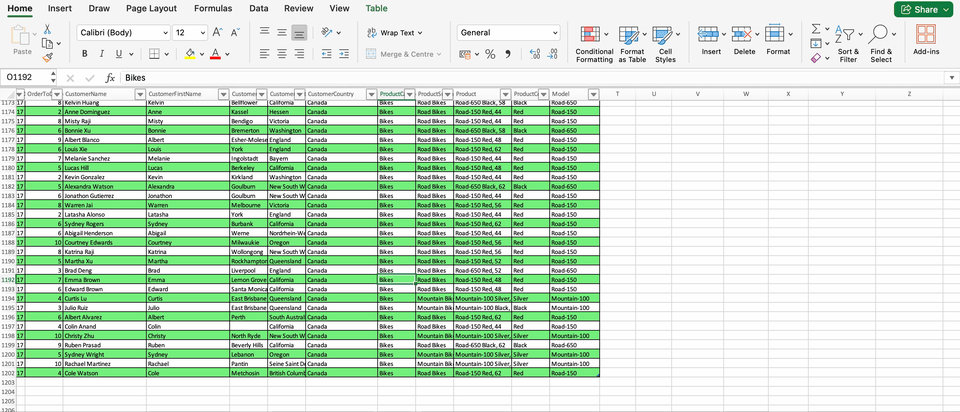
Copiar e colar colunas
Quando você move ou copia colunas em tabelas, o Excel move ou copia automaticamente todos os dados que elas contêm, bem como suas informações associadas, incluindo fórmulas e seus valores calculados, formatos de células e comentários.
No entanto, se você quiser mover ou copiar células, lembre-se de que as referências relativas das células não são incluídas por padrão, o que pode resultar em um erro #REF.
Mover ou copiar colunas em uma tabela é bastante fácil. A maneira mais rápida de fazer isso é usar o mouse, como segue.
-
Selecione as colunas que você deseja mover ou copiar.
-
Aponte para a borda dos elementos que você selecionou (normalmente, a coluna inteira)
-
Quando o ponteiro se tornar uma mão, faça o seguinte:
-
Arraste as colunas para outro local para mover a coluna
-
Faça o mesmo mantendo pressionada a tecla OPTION para copiar a coluna
-
Faça o mesmo mantendo pressionada a tecla SHIFT para mover a coluna entre duas existentes.
Prós e contras das tabelas do Excel
Como tudo, há alguns prós e contras que quero documentar:
| Benefícios | Limitações |
|---|---|
| Preenche automaticamente as fórmulas na coluna. | O preenchimento automático pode se comportar de forma imprevisível. |
| Fórmulas mais fáceis de ler e consultar. | Mais lento com conjuntos de dados muito grandes. |
| Funciona bem com painéis e gráficos. | Não há suporte para pastas de trabalho compartilhadas. |
| Ferramentas integradas de classificação e filtragem. | Não está disponível no Planilhas Google. |
Conclusão
Parabéns por você ter chegado até o final deste tutorial. As tabelas são um ótimo recurso das versões modernas do Excel. Com sua aparência fácil de usar e sua versatilidade exclusiva, você certamente deve verificá-los e usá-los em suas futuras análises de dados.
Se você quiser saber mais sobre tabelas e o Excel em geral, a DataCamp está aqui para ajudar. Confira nossos materiais dedicados para que você se torne um mestre em Excel hoje mesmo:
- Curso de introdução ao Excel
- Curso de análise de dados no Excel
- Programa de habilidades de Fundamentos do Excel
- Curso de visualização de dados no Excel
Avance em sua carreira com o Excel
Adquira as habilidades para maximizar o Excel - não é necessário ter experiência.

Sou analista de dados freelancer, colaborando com empresas e organizações em todo o mundo em projetos de ciência de dados. Também sou instrutor de ciência de dados com mais de 2 anos de experiência. Escrevo regularmente artigos relacionados à ciência de dados em inglês e espanhol, alguns dos quais foram publicados em sites consagrados, como DataCamp, Towards Data Science e Analytics Vidhya Como cientista de dados com formação em ciência política e direito, meu objetivo é trabalhar na interação de políticas públicas, direito e tecnologia, aproveitando o poder das ideias para promover soluções e narrativas inovadoras que possam nos ajudar a enfrentar desafios urgentes, como a crise climática. Eu me considero uma pessoa autodidata, um aprendiz constante e um firme defensor da multidisciplinaridade. Nunca é tarde demais para aprender coisas novas.
Perguntas frequentes sobre o Excel
O que são tabelas do Excel?
Uma tabela é um intervalo de dados nomeado ao qual você pode se referir com sintaxe padrão em vez de referências a células. Ele inclui uma linha de cabeçalho, um corpo e, opcionalmente, uma linha total.
Quando você deve usar tabelas do Excel?
As tabelas são ideais para a preparação de dados e são muito úteis quando você cria gráficos, tabelas dinâmicas ou Power Query. Eles também são ótimos para painéis, modelos e relatórios em que a estrutura e a automação ajudam. No entanto, você não deve usá-los para conjuntos de dados com mais de 100.000 linhas ou quando o desempenho for crítico.
Qual é a diferença entre uma tabela do Excel e uma tabela de dados da análise de variações hipotéticas?
A análise de variações hipotéticas no Excel é o processo de alterar os valores nas células para ver como essas alterações afetarão o resultado das fórmulas na planilha. As tabelas são um tipo de ferramenta hipotética, juntamente com os cenários e a busca de metas. Você pode saber mais sobre análises hipotéticas em nosso artigo Análise de dados no Excel em nosso curso Análise de dados no Excel.
O que é uma referência estruturada?
Diferentemente das referências tradicionais a células, as referências estruturadas permitem que você use nomes de tabelas e nomes de colunas, tornando as fórmulas e as colunas calculadas mais fáceis de entender e manter. As referências estruturadas são dinâmicas e se ajustam automaticamente à medida que a tabela muda.
Quais são as principais limitações das tabelas do Excel?
As tabelas do Excel tendem a ter um desempenho inferior em grandes conjuntos de dados, o recurso de preenchimento automático às vezes não funciona corretamente, elas não são compatíveis com pastas de trabalho compartilhadas e não estão disponíveis no Planilhas Google.
